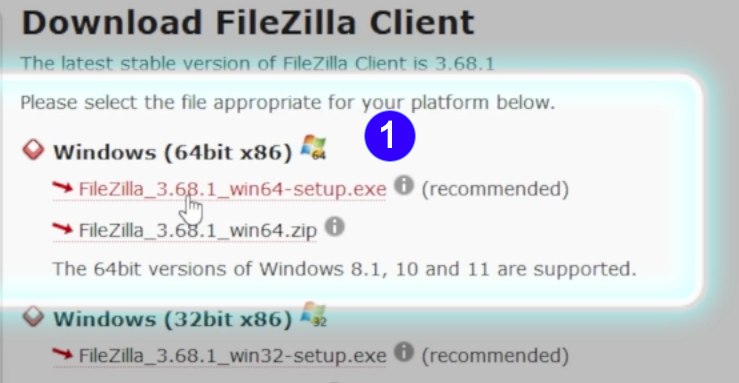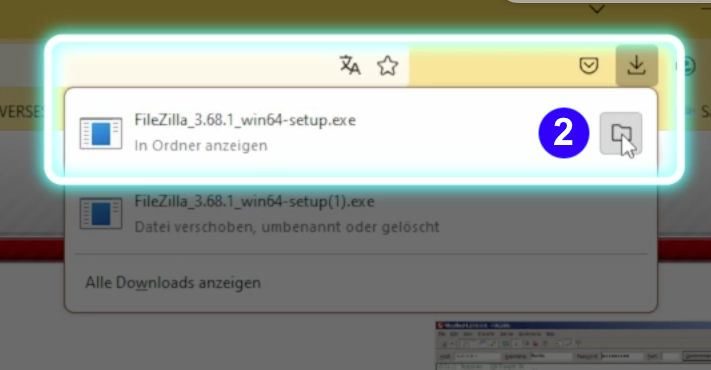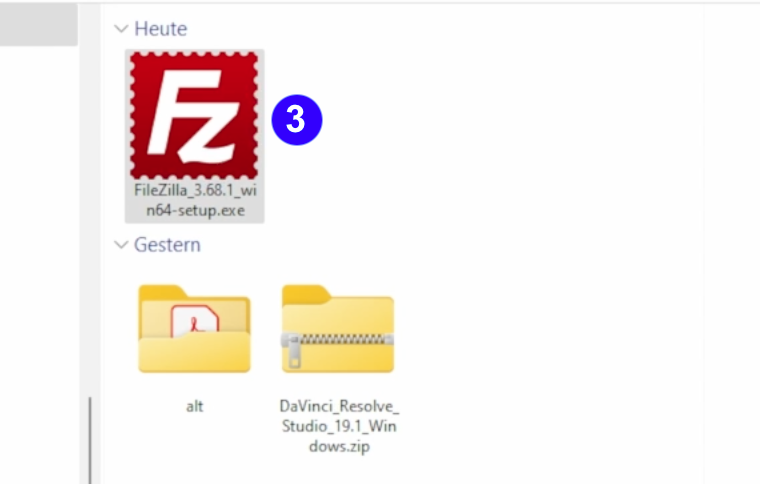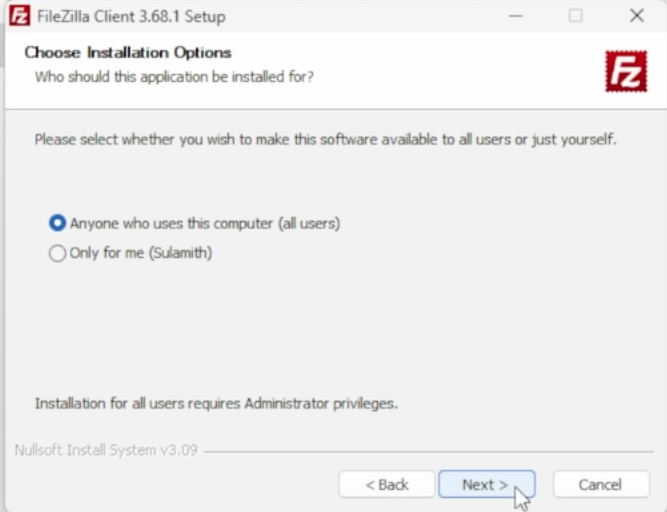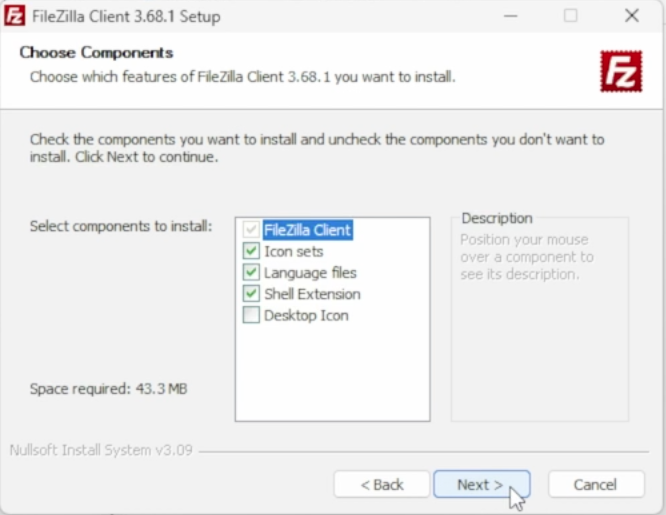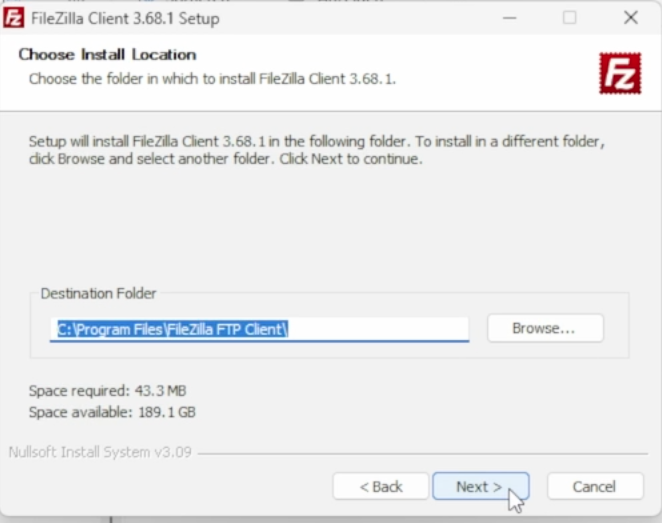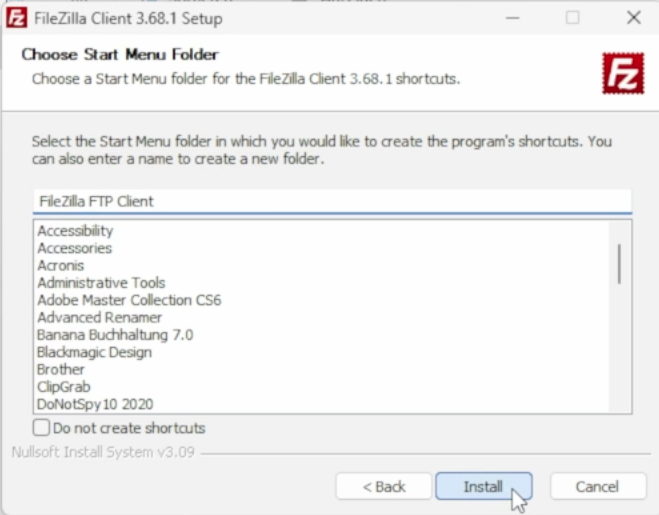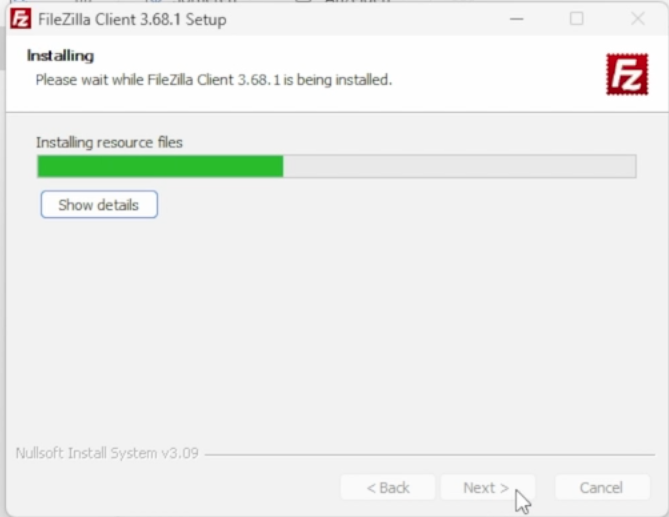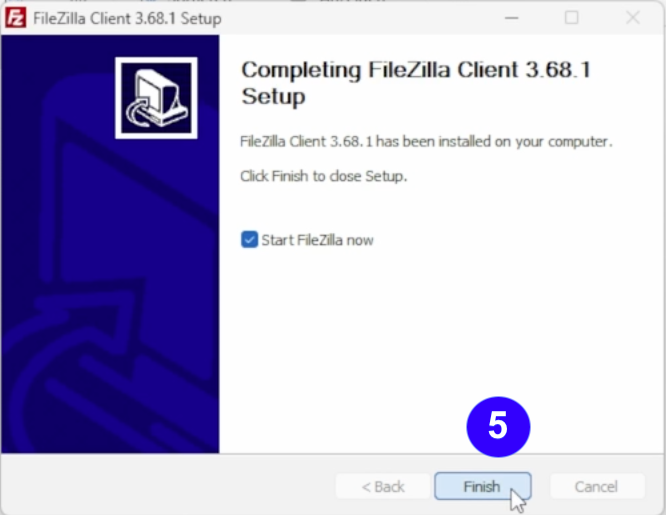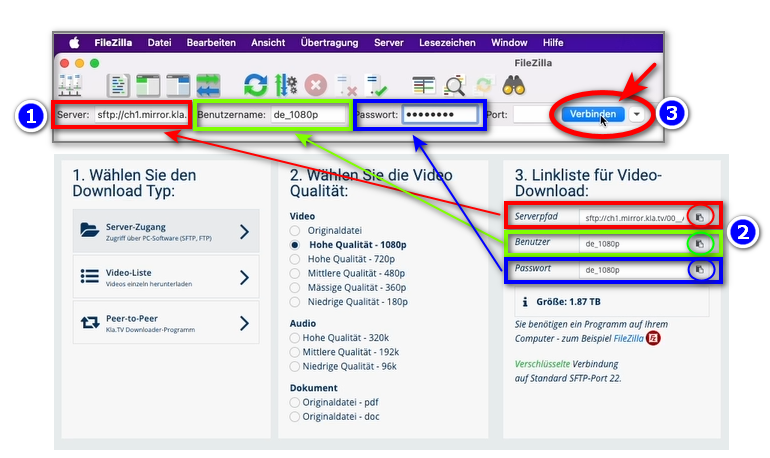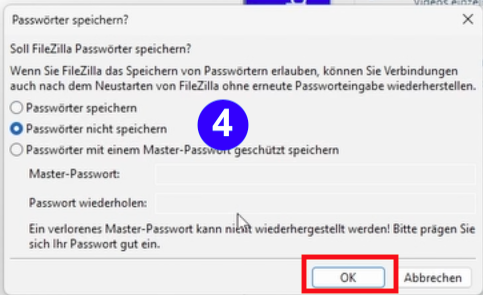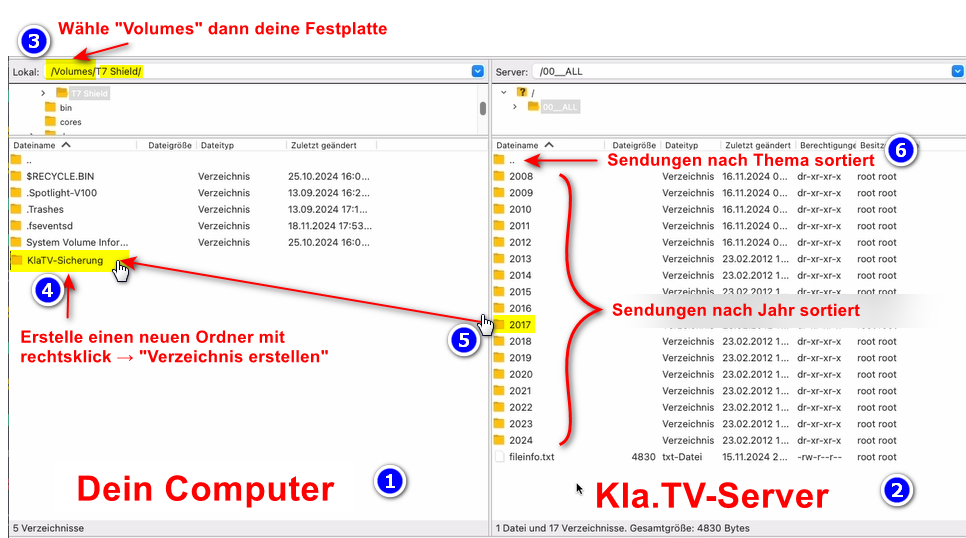WINDOWS: Instalacija i povezivanje s Filezillom (pristup serveru)
Što ćete naučiti u ovom članku?
Naučit ćete kako spremiti KlaTV emisije na vlastiti tvrdi disk putem pristupa poslužitelju. Bit će organizirane po datumu ili temi te u različitim kvalitetama. Također ćete naučiti kako pretraživati određene programe u preuzetim dokumentima pomoću ključnih riječi.
Video upute: (12min)
Preporučujemo da prvo pogledate video kako biste bolje razumjeli pisane upute.
Pisane upute:
1. Pristup poslužitelju:
-
Idite na stranicu kla.tv/sichern
-
Idite na ❶ “Pristup poslužitelju” (vidi opis slike) → i odaberite željenu ❷ kvalitetu.
-
Crvena strelica ❸ označava koliko slobodnog prostora vam je potrebno na tvrdom disku. Prilagodite kvalitetu u skladu s tim.
-
Zatim će vam trebati program "FileZilla". Da biste to učinili, kliknite ❹ "FileZilla"
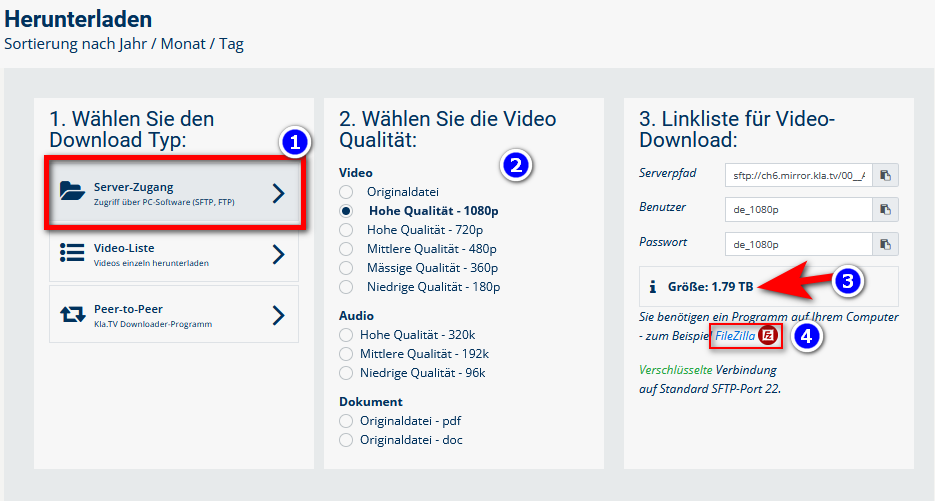
- → SAVJET: Višestruki odabiri nisu mogući. Ovaj članak objašnjava kako spremiti više kvaliteta u istu strukturu mape: kliknite ovdje → Preuzmi više kvaliteta
2. Instalirajte FileZillu:
- Odaberite ❶ "Windows (64bit x86)" → Instalacijska datoteka će se automatski preuzeti
- ❹ Instalirajte FileZillu (pogledajte slike ispod)
3. Postavite FileZilla:
- Kopirajte podatke o poslužitelju koje pronađete na ❷ kla.tv/sichern web stranici prikazanoj u ❶ FileZilla → zatim kliknite ❸ "Poveži se": (Kliknite na zaokruženu ikonu "Kopiraj"
 i zalijepite je u FileZilla s ctrl + V)
i zalijepite je u FileZilla s ctrl + V)
- ❹ Pojavit će se dvije poruke. Kliknite "Ne spremaj lozinke", a zatim "OK"
i kada se pojavi poruka "Nepoznati ključ poslužitelja", kliknite "OK"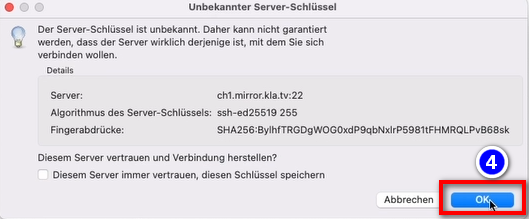
4. Osigurajte pošiljke:
- ❶ S lijeve strane vidite svoje računalo, s desne ❷ Kla.TV server
- Dođite do svog tvrdog diska s lijeve strane ❸. (Odaberite Volumes na vrhu, a zatim tvrdi disk.)
- Stvorite ❹ novu mapu desnim klikom na "Stvori direktorij" → nazovite mapu, npr. "KlaTV-Sicherung"
- Povucite ❺ željenu mapu programa na tvrdi disk dok držite pritisnutu tipku miša
- Također možete ❻ preuzeti cijelu temu (npr. 5G, cijepljenje, Bill Gates itd.). Nedostatak je što se novi videozapisi stalno dodaju tijekom vremena i spremaju u više mapa tema za iste emisije. Morali biste stalno sinkronizirati s tvrdim diskom, što zahtijeva više prostora za pohranu.
- ❼ Dolje možete vidjeti kako se videozapisi preuzimaju jedan za drugim (to može potrajati jako dugo). → SAVJET: Ovdje možete saznati kako ograničiti brzinu interneta za FileZillu kako biste i dalje mogli raditi na internetu: kliknite ovdje → Ograniči brzinu FileZille
5. ALTERNATIVA - Napravite sigurnosnu kopiju emisija bez FileZille, izravno na web stranici:
- Idite na kla.tv/sichern → ❶ Popis videozapisa → odaberite željenu ❷ Kvalitetu → kliknite ❸ "Prikaži datoteke"
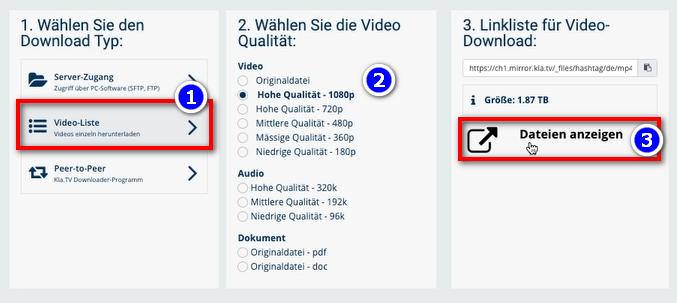
- Sada će svi videozapisi ❹ biti navedeni po godini/mjesecu. Kliknite na željenu godinu/mjesec, kliknite na ❺ emisiju i pritisnite ❻ "Sigurnosna kopija". Svaki pojedinačni program mora se pojedinačno preuzeti.
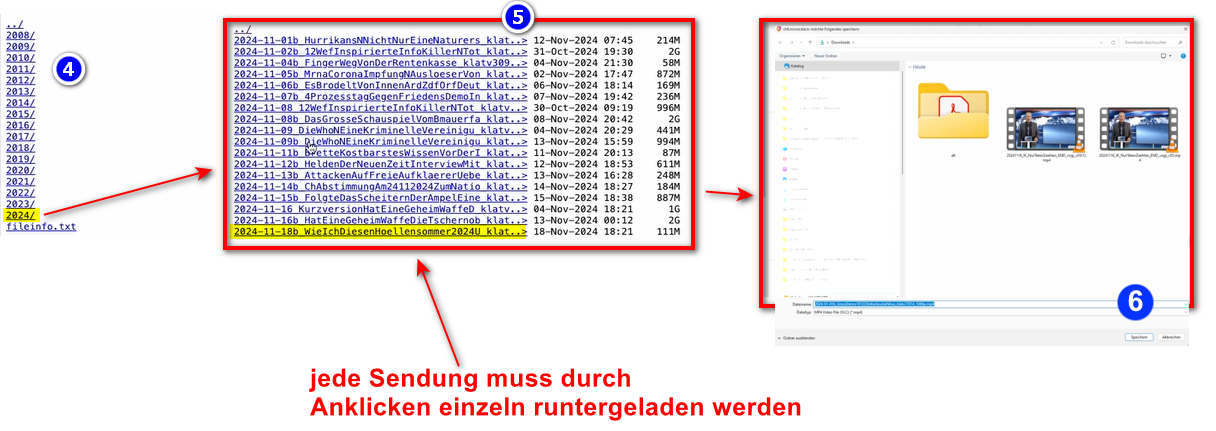
→ SAVJET: Ovo je vrlo složeno i dugotrajno. Stoga se preporučuje opcija FileZilla.
6. Preporuka: Postavite opcije napajanja tako da se računalo ne isključuje automatski:
- Ako se računalo ponovno pokrene, morat ćete ponovno pokrenuti aplikaciju (vidi upute točka 8)
- Promijenite opcije napajanja kako se računalo ne bi isključilo: Ikona sustava Windows → Polje za pretraživanje: Plan napajanja → ❶ Uredi plan napajanja → ❷ Spavanje nakon: Nikad → Spremi promjene
- Ostavite računalo uključeno dok se sve datoteke ne preuzmu
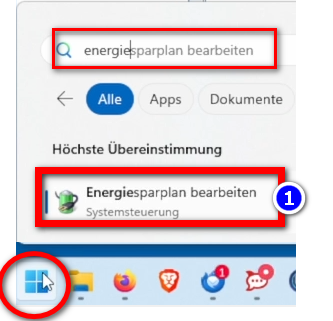
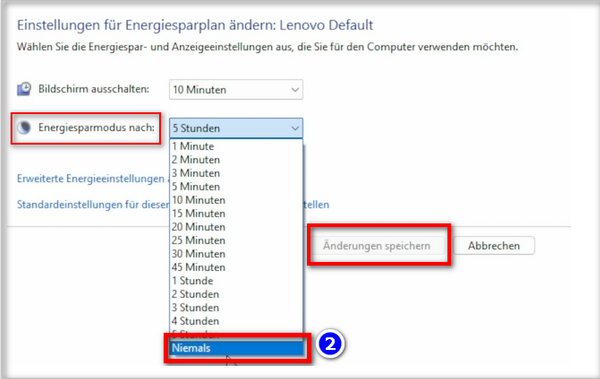
Također preporučujemo sljedeće tečajeve:
Određivanje prostora za pohranu - Kako mogu saznati koliko prostora za pohranu mi je potrebno za određene mape?
Kako mogu ograničiti brzinu FileZille?
Kako mogu preuzeti više kvaliteta?
Kako mogu pretraživati svoju sigurnosno kopiranu arhivu?